Ich bin ein großer Fan vieler Anwendungen, die einen dunklen Modus anbieten, und ich habe auch mein Office-Design auf Schwarz umgestellt.
Das funktioniert gut, aber der Lesebereich in Outlook bleibt weiß und bildet einen sehr hellen Kontrast zum Thema Schwarz.
Ich habe gelesen, dass es irgendwo eine Sonne/Mond Option geben sollte, um den Lesebereich auch dunkel zu schalten, aber ich kann sie nirgends finden.
Wie kann ich den Lesebereich ebenfalls dunkel schalten, wenn das schwarze Design in Outlook aktiviert ist?
Die Möglichkeit, den Lesebereich in Outlook dunkel zu schalten, stellt einige Anforderungen.
Nur wenn Sie alle Anforderungen erfüllen, können Sie den Lesebereich in Outlook dunkel schalten, wenn Sie das Design Schwarz ausgewählt haben.
Wenn das Design Schwarz ausgewählt ist, wird der Lesebereich standardmäßig mit einem dunklen Hintergrund angezeigt, und Sie können ihn mit dem Befehl Hintergrund umschalten (Schaltfläche Sonne/Mond) links neben den Befehlen Antworten, Allen antworten und Weiterleiten zwischen dunkel und weiß umschalten.

Die Sonne/Mond-Taste wechselt zwischen einem weißen und einem dunklen Lesebereich im schwarzen Design.
Anforderung 1: Nur in Microsoft 365 Version 2001 und höher
Das neue schwarze Design mit Unterstützung für einen dunklen Lesebereich mit der Möglichkeit, zwischen hell und dunkel (Sonne/Mond-Taste) umzuschalten, wurde erstmals in der Version 2001 eingeführt.
Um Ihre Version zu überprüfen, verwenden Sie die Schaltfläche;
Datei-> Office-Konto-> die Versionsnummer wird im Abschnitt Info zu Outlook angezeigt
Bedingung 2: Nur im Thema Schwarz
Die Unterstützung des dunklen Lesebereichs gilt eigentlich nur für das schwarze Design.
Persönlich denke ich, dass es auch im Dunkelgrau-Design funktionieren und gut aussehen würde, aber das ist leider keine Option.
Um zu überprüfen, welches Office-Design Sie ausgewählt haben, verwenden Sie
Datei-> Office Konto-> Office-Design
Voraussetzung 3: Nicht im Office 2016 und Office 2019
Auch wenn Sie möglicherweise eine Version weit über Version 2001 hinaus verwenden, steht Ihnen mit einer Office 2016- oder Office 2019-Lizenz der dunkle Lesebereich im Design Schwarz nicht zur Verfügung (in der Tat: Outlook 2016 hat nur das Design Dunkelgrau und kein Design Schwarz).
Die Option für den dunklen Lesebereich erfordert, dass Sie Outlook als Teil eines Microsoft 365-Abonnements verwenden.
Verwenden Sie diese Option, um Ihre Office-Lizenzinformationen zu überprüfen;
Datei-> Office Konto-> Abschnitt: Abonnementprodukt(oben rechts)
Anforderung 4: Stellen Sie sicher, dass die Unterstützung des dunklen Lesebereichs nicht deaktiviert ist
Wenn Sie alle oben genannten Anforderungen erfüllen, aber immer noch einen weißen Lesebereich haben, ist es sehr wahrscheinlich, dass die Option für den dunklen Lesebereich deaktiviert wurde.
Um ihn wieder einzuschalten, verwenden Sie ihn;
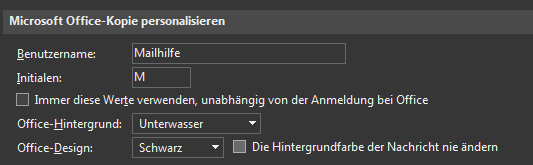
Wählen Sie die markierte Option nicht aus, da sonst die Unterstützung für den dunklen Lesebereich deaktiviert wird.
Datei-> Optionen-> Allgemein-> Abschnitt: Microsoft Office-Kopie personalisieren -> deaktivieren: Die Hintergrundfarbe der Nachricht nie ändern

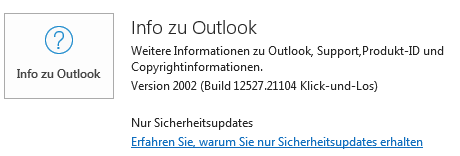

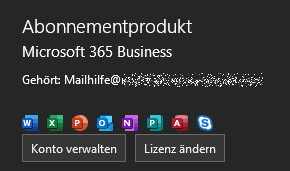

 (6 votes, average: 4,33 out of 5)
(6 votes, average: 4,33 out of 5)